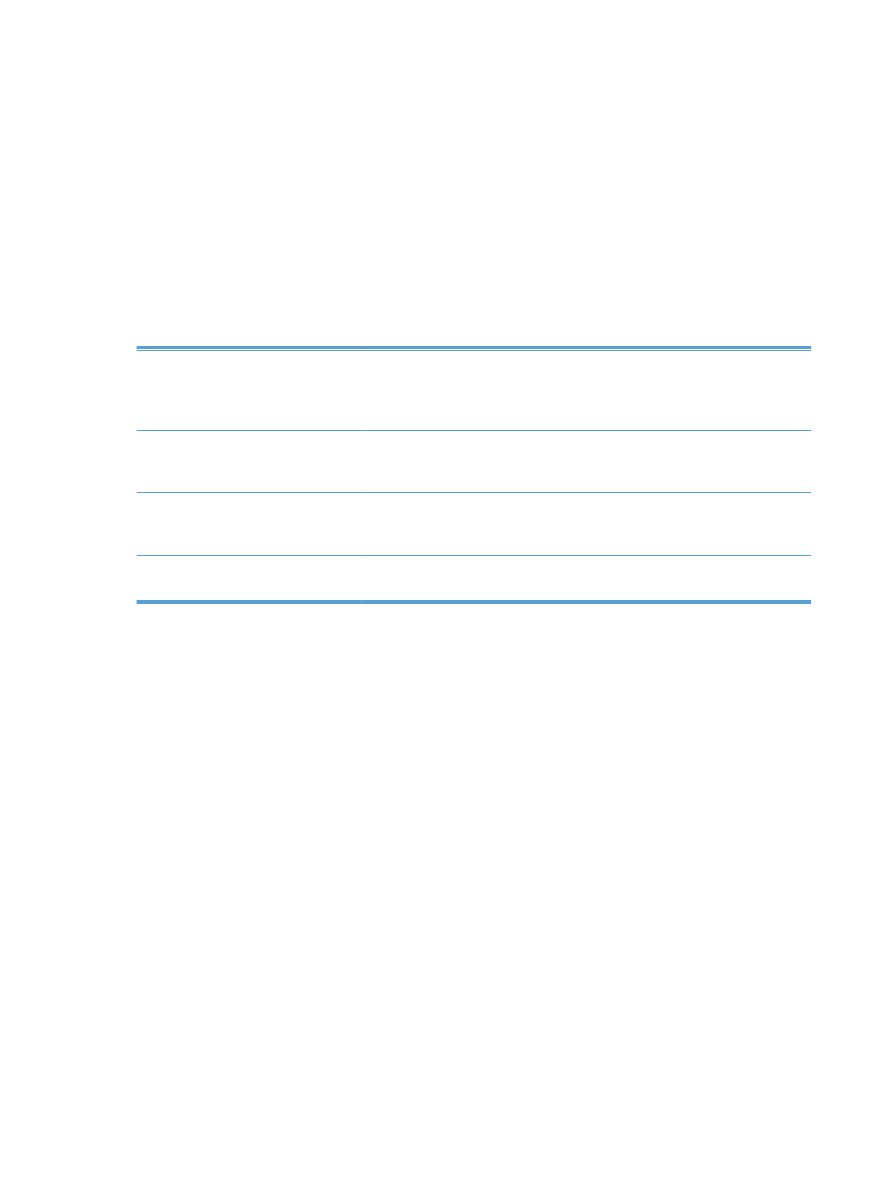
การตั้งคาในเมนู การแกไขปญหา
1.
เลื่อนและแตะปุม
การดูแลระบบ
ในหนาจอหลักบนแผงควบคุมเครื่องพิมพ
2.
เปดเมนูดังตอไปนี้
:
●
การแกไขปญหา
●
โทรสาร
การติดตามโทรสาร
T.30
ซึ่งเปนรายงานการสื่อสารทั้งหมดระหวางเครื่องโทรสารตนทางและปลายทางสําหรับการสงหรือรับ
โทรสารครั้งลาสุด รายงานดังกลาวจะแสดงรหัสขอผิดพลาดและขอมูลอื่นๆ ที่อาจจะเปนประโยชนใน
การแกไขปญหาเฉพาะที่เกี่ยวกับการสงหรือรับโทรสาร พิมพรายงานนี้กอนติดตอฝายสนับสนุนลูกคา
ของ
HP
Fax V.34
การตั้งคานี้จะควบคุมวิธีการสงของโมเด็ม การตั้งคา
ปกติ
อนุญาตใหโมเด็มเลือกความเร็วโทรสารที่
สนับสนุนไดสูงสุดถึง
33,600 bps การตั้งคา
ปด
จะตั้งคาความเร็วโทรสารไวที่
14,400 bps หรือ
ต่ํากวา ขึ้นอยูกับการตั้งคาความเร็วสําหรับการสงและการรับ
โหมดลําโพงโทรสาร
ในโหมด
ปกติ
ลําโพงของโมเด็มจะถูกเปดในระหวางการหมุนหมายเลขในชวงแรกของการเชื่อมตอ
จากนั้นก็จะถูกปด ในโหมด
การวินิจฉัย
ลําโพงจะถูกเปดทิ้งไวสําหรับการสื่อสารโทรสารทั้งหมด
จนกวาจะตั้งคาเปน
ปกติ
อีกครั้ง
รายการบันทึกโทรสาร
บันทึกโทรสาร
มาตรฐาน
มีขอมูลพื้นฐาน เชน เวลาและการสงโทรสารสําเร็จหรือไม บันทึกโทรสาร
ละเอียด
จะแสดงผลลัพธขั้นกลางของกระบวนการหมุนซ้ําที่ไมแสดงในบันทึกโทรสาร
มาตรฐาน
296
บท
10 การแกปญหา
THWW
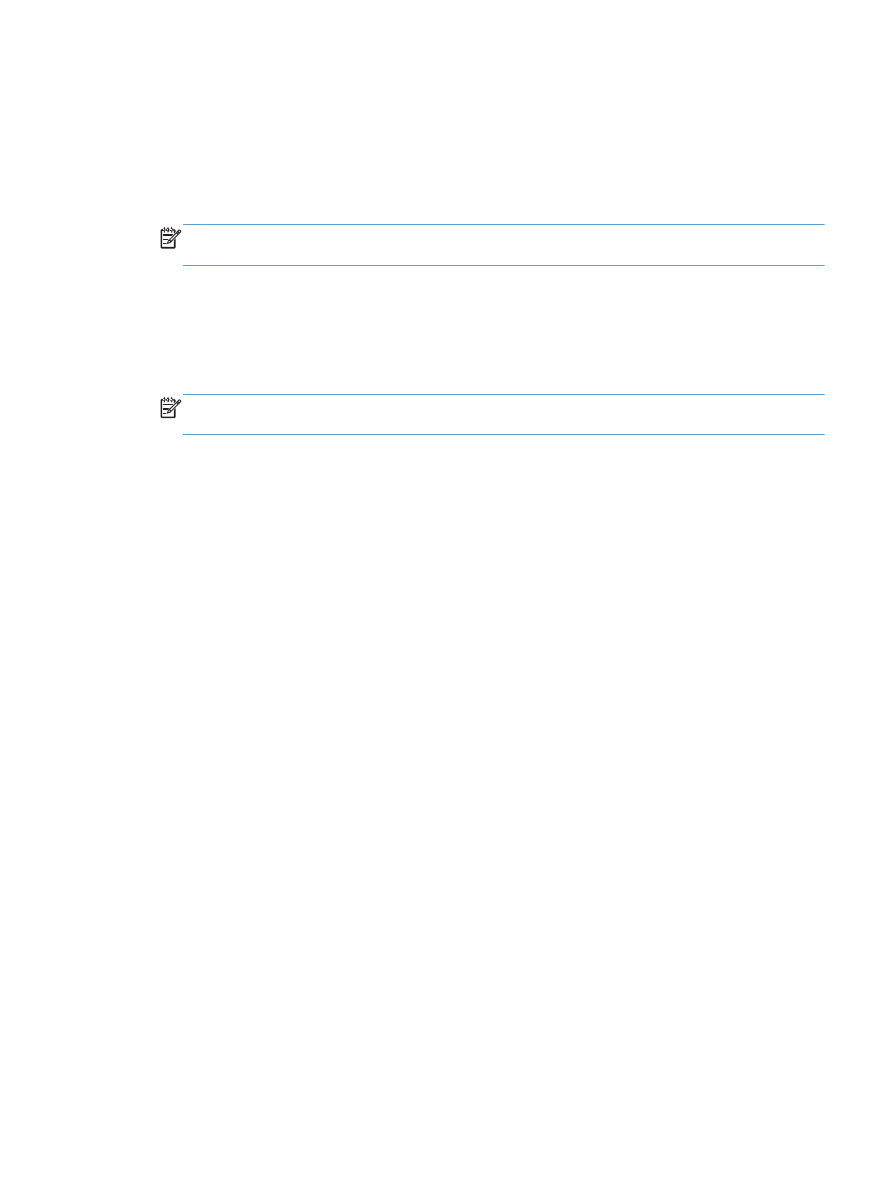
แกปญหาซอฟตแวรเครื่องพิมพ
(Windows)
ไมมีไดรเวอรการพิมพปรากฏอยูในโฟลเดอร
Printer
1.
ติดตั้งซอฟตแวรเครื่องพิมพอีกครั้ง
หมายเหตุ:
ปดแอปพลิเคชันตางๆ ที่คุณใชงานอยู ในการปดแอปพลิเคชันที่มีไอคอนในซิสเต็มเทรย ใหคลิกขวาที่
ไอคอนนั้น แลวเลือก
Close (ปด) หรือ Disable (เลิกใชงาน)
2.
ลองเชื่อมตอสาย
USB กับพอรต USB อื่นบนคอมพิวเตอร
เกิดขอความแสดงขอผิดพลาดขึ้นระหวางการติดตั้งซอฟตแวร
1.
ติดตั้งซอฟตแวรเครื่องพิมพอีกครั้ง
หมายเหตุ:
ปดแอปพลิเคชันตางๆ ที่คุณใชงานอยู ในการปดแอปพลิเคชันที่มีไอคอนในซิสเต็มเทรย ใหคลิกขวาที่
ไอคอนนั้น แลวเลือก
Close (ปด) หรือ Disable (เลิกใชงาน)
2.
ตรวจสอบจํานวนพื้นที่วางบนไดรฟที่คุณจะติดตั้งซอฟตแวรเครื่องพิมพ หากจําเปน ใหเพิ่มพื้นที่วางใหไดมากที่สุด
แลวจึงติดตั้งซอฟตแวรเครื่องพิมพอีกครั้ง
3.
หากจําเปน ใหรัน
Disk Defragmenter และติดตั้งซอฟตแวรเครื่องพิมพอีกครั้ง
เครื่องพิมพอยูในโหมดพรอม แตไมมีงานพิมพออกมา
1.
พิมพหนาการกําหนดคา แลวตรวจสอบการทํางานของเครื่องพิมพ
2.
ตรวจสอบวา สายเคเบิลทั้งหมดไดรับการติดตั้งอยางถูกตอง และเปนไปตามขอกําหนด ซึ่งรวมถึงสายเคเบิล
USB และ
สายไฟ ใหลองใชสายเคเบิลเสนใหม
3.
ตรวจสอบวา
IP แอดเดรสของเครื่องพิมพที่ปรากฏในหนากําหนดคาตรงกับ IP แอดเดรสสําหรับพอรตซอฟตแวร ใช
ขั้นตอนใดขั้นตอนหนึ่งตอไปนี้
:
Windows XP, Windows Server 2003, Windows Server 2008 และ Windows Vista
a. คลิก Start หรือสําหรับ Windows Vista ใหคลิกไอคอน Windows ในมุมลางซายของหนาจอ
b. คลิก Settings (การตั้งคา)
c.
คลิก
Printers and Faxes (เครื่องพิมพและโทรสาร) (ใชมุมมอง Start menu ที่เปนคาเริ่มตน) หรือคลิก
Printers (เครื่องพิมพ) (ใชมุมมอง Classic Start menu (เมนูเริ่มแบบคลาสสิค))
d. คลิกขวาที่ไอคอนไดรเวอรของเครื่องพิมพ จากนั้นเลือก Properties (คุณสมบัติ)
e. คลิกที่แถบ Ports (พอรต) จากนั้นคลิก Configure Port (กําหนดคาพอรต)
f.
ตรวจสอบ
IP แอดเดรส จากนั้นคลิก OK (ตกลง) หรือ Cancel (ยกเลิก)
g. หาก IP แอดเดรสตางกัน ใหลบไดรเวอร แลวติดตั้งไดรเวอรอีกครั้ง โดยใช IP แอดเดรส ที่ถูกตอง
THWW